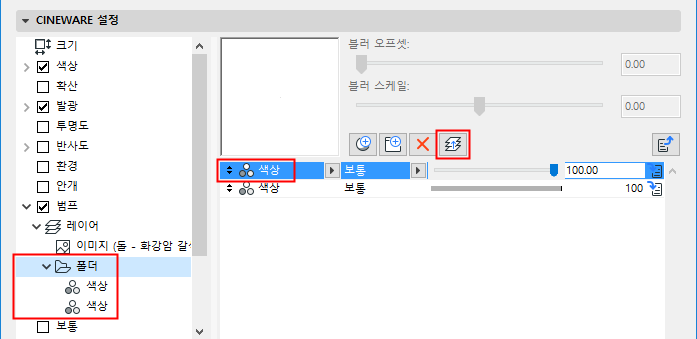쉐이더 조합을 위해 레이어 사용하기 (Cineware 표면)
레이어 쉐이더는 사용자가 다수의 쉐이더나 비트맵을 표면의 텍스처 설정에 로드하여 함께 렌더링될 수 있도록 합니다.
쉐이더와 비트맵을 레이어와 폴더에 배치할 수 있습니다. 다양한 혼합 강도와 모드를 정의할 수 있습니다. 알파 채널이 지원됩니다. 개별 레이어나 모든 레이어에 효과를 적용할 수 있습니다.
레이어의 순서를 변경하려면 이들을 새 위치에 끌어다 놓습니다.
폴더를 추가하거나 레이어 쉐이더 자체 내에 이미지/쉐이더를 추가할 수도 있습니다.
주의: 쉐이더의 순서는 이들이 표면에 적용되는 순서를 정의합니다.
일부 쉐이더는 레이어 내에서만 이용할 수 있습니다.
추가 효과 - 쉐이더 레이어/폴더용 (Cineware 표면) 참조.
그러나 표면에 사용될 수 있는 변수의 최대 개수가 1024개임을 주지해야 합니다.
채널 레이어에 쉐이더 추가
다수의 쉐이더와 텍스처를 특정 표면 채널에 추가할 수 있습니다.
1.우선 채널의 텍스처 팝업에서 레이어를 선택합니다:

2.선택된 레이어 항목에 대해 쉐이더 추가 팝업을 클릭합니다.
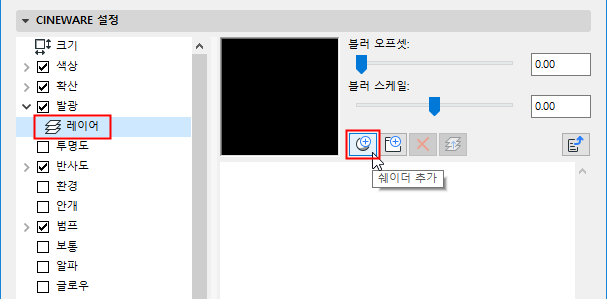
3.나타나는 쉐이더 행에서 첫 번째 팝업을 사용하여 특정 쉐이더를 선택합니다.
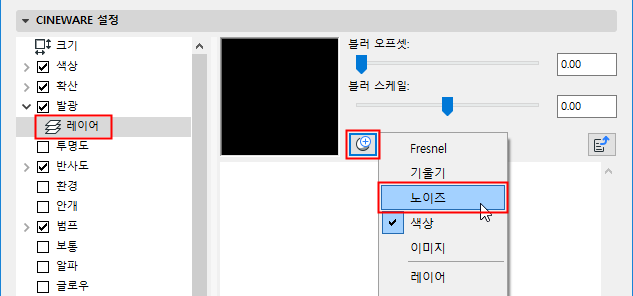
4.추가하려는 각 쉐이더에 대해 이를 수행합니다.
레이어에 추가되는 각 쉐이더에 대해 혼합 모드와 혼합 강도를 조정할 수 있습니다(아래 참고).
표면 채널의 레이어 내에서 쉐이더 행을 선택하고 슬라이더를 사용하여 쉐이더 혼합 강도를 조정합니다.
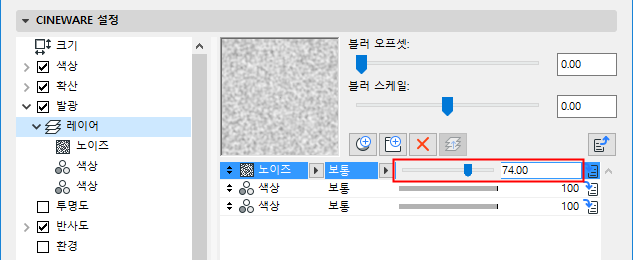
표면 채널의 레이어 내에서 쉐이더 행을 선택하고 두 번째 팝업(기본으로 일반 혼합 모드를 가짐)을 클릭하여 혼합 모드 정의에 액세스합니다.

•Image/Alpha
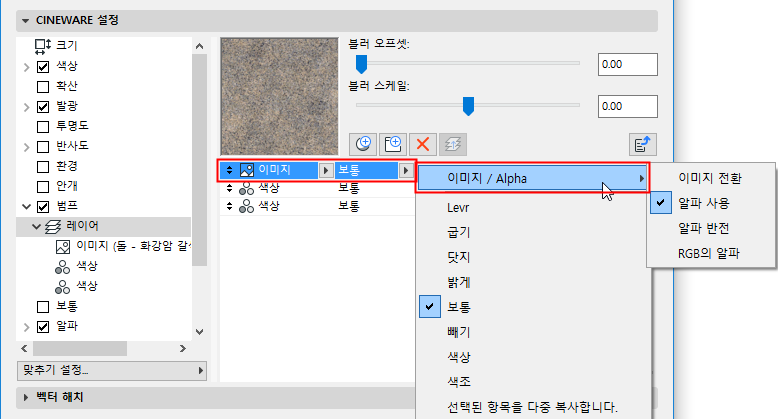
–이미지 반전: 이미지 색 값을 반전시킵니다. 검은색 영역은 흰색이 되고 그 반대도 마찬가지입니다.
–알파 사용: 기존 알파 채널의 켜기/끄기를 전환시킵니다.
–알파 반전: 알파 채널을 반전시켜 투명 및 솔리드 영역을 반전시킵니다.
–RGB 알파: 이 옵션은 알파 사용이 동일한 메뉴에서 활성화된 경우에만 사용할 수 있습니다. RGB의 알파는 주어진 비트맵의 RGB 값에서 추출한 그레이스케일 값을 사용하여 알파 채널을 생성합니다. 대상 비트맵이 알파 채널도 포함한 경우 RGB의 알파가 활성화될 때 이를 사용할 수 있습니다.
•일반: 배경 픽셀은 혼합 강도가 100%인 경우 혼합 픽셀에 의해 완전히 덮입니다.
•멀티플라이: 이 모드는 배경 픽셀에 혼합 픽셀을 곱합니다. 혼합 픽셀이 흰색이 되지 않는 한 결과가 배경 픽셀보다 어두워집니다.
•스크린: 이는 멀티플라이 혼합 모드의 반대입니다. 배경 픽셀과 혼합 픽셀이 모드 반전되고, 곱해진 다음 다시 반전됩니다. 이 모드는 일반적으로 배경보다 밝은 결과를 제공합니다.
•오버레이: 배경 색에 따른 스크린 및 멀티플라이 모드의 조합.
•하드 라이트: 이 모드는 멀티플라이 모드와 스크린 모드를 동시에 사용하는 것처럼 작동합니다. 50%의 밝기는 중립입니다 (아무것도 실행되지 않음). 밝은 값은 스크린 모드 같이 작동하고 어두운 값은 멀티플라이 모드 같이 작동합니다.
•소프트 라이트: 이는 번 모드와 닷지 모드의 조합입니다. 닷지 모드는 50%의 밝기를 초과하는 혼합 픽셀에 사용되며, 번 모드는 50% 미만의 값에 사용됩니다.
•닷지, 번: 혼합 픽셀의 밝기 값이 배경 픽셀을 밝히거나(닷지) 어둡게(번) 하는 데 사용됩니다.
•어두운: 배경과 혼합 픽셀을 비교하여 어두운 쪽이 결과가 됩니다.
•밝은: 결과가 픽셀이 밝은 쪽이 된다는 것을 제외하고 어두움과 동일합니다.
•추가: 가장 간단한 블렌드 모드 중 하나: 배경 픽셀과 혼합 픽셀이 함께 추가됩니다.
•빼기: 배경 픽셀과 혼합 픽셀이 함께 추가되고, 이후 흰색이 차감됩니다(결과 = 배경 색 + 혼합색 -256).
•차이: 배경 및 혼합 픽셀이 서로 차감됩니다.
•제외: 이 모드는 더 부드러운 효과를 만들어 낸다는 점을 제외하고 차이와 동일합니다.
•색상, 채도, 발광: 이 모드들에서 결과는 배경 픽셀에 적용되는 혼합 픽셀의 색상, 채도, 발광입니다.
•Levr: 혼합 픽셀의 값이 대비를 배경 픽셀에 적용하는 데 사용됩니다.
다수의 쉐이더나 이미지가 표면의 텍스처 레이어에 로딩된 경우 폴더를 사용하여 쉐이더를 그룹화할 수 있습니다. 폴더는 레이어 내에서만 이용할 수 있습니다.

•폴더 아이콘을 클릭하여 새 폴더를 생성합니다.
•대화 상자의 오른쪽에 있는 쉐이더 목록 내에서(왼쪽의 트리 계층 구조가 아닌) 쉐이더를 선택한 다음 이를 드래그하여 폴더에 놓습니다. 트리 구조에 관련된 계층 구조가 표시됩니다. 폴더나 레이어 쉐이더의 수를 사용할 수 있으며, 각각은 모든 쉐이더 수를 포함할 수 있습니다.
•쉐이더를 폴더나 다른 레이어 내의 레이어 쉐이더에서 제거하려면 해당 쉐이더를 선택한 다음, 쉐이더 한 수준 위로 이동 버튼을 클릭합니다.